win10夜间模式没反应怎么回事 win10夜间模式不能用失效如何处理
在win10系统中,内置有夜间模式,开启之后可以让我们在缓解眼疲劳,更易于阅读,但是近日有win10系统用户却发现夜间模式没反应,不知道是怎么回事,为了帮助到大家,今天就由笔者给大家讲述一下win10夜间模式不能用失效的详细处理方法。
推荐:win10纯净版64位镜像下载
方法一:
1.卸载设备中全部的第三方反病毒软件与系统优化软件 (例如 360、腾讯电脑管家、鲁大师等)。
2.按 “Windows 徽标键+R”,输入 “msconfig”,回车启动系统配置页面。点击 “服务”>“隐藏所有 Microsoft 服务”,点击 “全部禁用”。
3.鼠标右击任务栏,启动任务管理器。点击 “启动” 选项卡,将所有的启动项全部禁用。
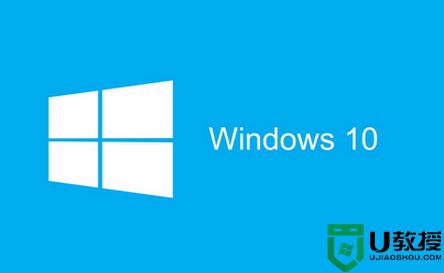
4.通过开始菜单重启设备 (请选择重启设备,不要选择关机后再开机)。
方法二:
1.在管理员命令提示符下键入以下命令:
Dism /Online /Cleanup-Image /ScanHealth
2.这条命令将扫描全部系统文件并和官方系统文件对比,扫描计算机中的不一致情况。
Dism /Online /Cleanup-Image /CheckHealth
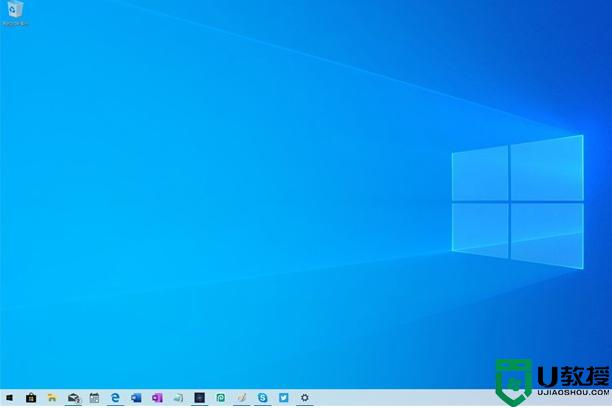
3.这条命令必须在前一条命令执行完以后,发现系统文件有损坏时使用。
DISM /Online /Cleanup-image /RestoreHealth
4.这条命令是把那些不同的系统文件还原成官方系统源文件。
5.完成后重启,再键入以下命令:sfc /SCANNOW即可。
上面给大家讲解的就是win10夜间模式没反应的详细解决方法,如果你有遇到相同情况的话,那就学习上面的方法来进行解决吧。
win10夜间模式没反应怎么回事 win10夜间模式不能用失效如何处理相关教程
- win10夜间模式怎么设置时间 win10夜间模式更改时间的方法
- win10夜间模式无法关闭怎么办 win10夜间模式关不了的修复步骤
- win10自动夜间模式怎么开启 windows10夜间模式如何开启
- win10怎么永久关闭夜间模式 win10关闭夜间模式的详细步骤
- w10 夜间模式开不了如何解决 windows10夜间模式打不开的处理办法
- win10夜间模式打不开怎么办 win10电脑夜间模式开启不了 怎么解决
- win10夜间模式选项变灰色什么原因 win10夜间模式是灰色点不了的解决方案
- 更新win10系统后夜间模式不能用了怎么办
- win10系统夜间模式在哪里开启 win10开启夜间模式的详细教程
- win10没有亮度调节只有夜间模式怎么办
- Win11如何替换dll文件 Win11替换dll文件的方法 系统之家
- Win10系统播放器无法正常运行怎么办 系统之家
- 李斌 蔚来手机进展顺利 一年内要换手机的用户可以等等 系统之家
- 数据显示特斯拉Cybertruck电动皮卡已预订超过160万辆 系统之家
- 小米智能生态新品预热 包括小米首款高性能桌面生产力产品 系统之家
- 微软建议索尼让第一方游戏首发加入 PS Plus 订阅库 从而与 XGP 竞争 系统之家
win10系统教程推荐
- 1 window10投屏步骤 windows10电脑如何投屏
- 2 Win10声音调节不了为什么 Win10无法调节声音的解决方案
- 3 怎样取消win10电脑开机密码 win10取消开机密码的方法步骤
- 4 win10关闭通知弹窗设置方法 win10怎么关闭弹窗通知
- 5 重装win10系统usb失灵怎么办 win10系统重装后usb失灵修复方法
- 6 win10免驱无线网卡无法识别怎么办 win10无法识别无线网卡免驱版处理方法
- 7 修复win10系统蓝屏提示system service exception错误方法
- 8 win10未分配磁盘合并设置方法 win10怎么把两个未分配磁盘合并
- 9 如何提高cf的fps值win10 win10 cf的fps低怎么办
- 10 win10锁屏不显示时间怎么办 win10锁屏没有显示时间处理方法

